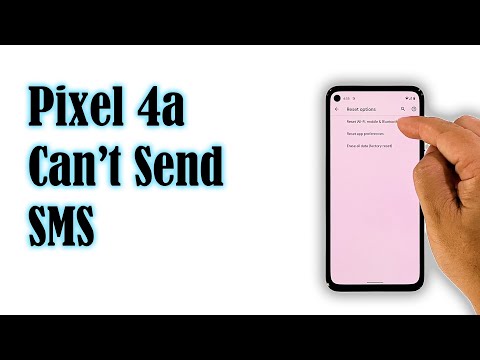
विषय
- यह समझें कि आपका #Google #Pixel अब टेक्स्ट मैसेज या #SMS क्यों नहीं भेज और प्राप्त कर सकता है और सीखें कि इसका निवारण कैसे करें।
- अपने फ़ोन का समस्या निवारण करना सीखें जो अब तस्वीर संदेश या #MMS भेज और प्राप्त नहीं कर सकता है।
![]()
चरण 2: सिग्नल बार जांचें
अपने फोन को रिबूट करने के बाद और आप अभी भी टेक्स्ट मैसेज नहीं भेज सकते हैं और न ही प्राप्त कर सकते हैं, फिर सिग्नल बार देखें ताकि यह पता चल सके कि आपके डिवाइस को अच्छा सिग्नल मिल रहा है क्योंकि यदि नहीं, तो आपको तुरंत पता चल जाएगा कि यह सिग्नल या रिसेप्शन की समस्या है आपका फोन।
यदि फ़ोन सिग्नल प्राप्त नहीं कर रहा है, तो उसे रिबूट करें और फिर यह देखने का प्रयास करें कि क्या फ़्लाइट मोड सक्षम है या नहीं। बात को सत्यापित करने के बाद और फोन को अभी भी कोई संकेत नहीं मिल रहा है, अपने डिवाइस को सुरक्षित मोड में बूट करने का प्रयास करें। मुझे कुछ मुद्दों का सामना करना पड़ा जिसमें कुछ तृतीय-पक्ष एप्लिकेशन सिग्नल के नुकसान का कारण बन सकते हैं। इसलिए, अपने डिवाइस को सुरक्षित मोड में बूट करने का प्रयास करें:
- दबाकर रखें शक्ति बटन जब तक Google लोगो स्क्रीन पर दिखाई नहीं देता तब तक जारी करें। लोगो प्रदर्शित होने के लिए कई सेकंड की अनुमति दें।
- स्क्रीन पर अभी भी Google लोगो के साथ, दबाएं और दबाए रखें आयतन नीचे बटन।
- वॉल्यूम डाउन बटन को तब तक होल्ड करना जारी रखें "सुरक्षित मोड" एअनलॉक स्क्रीन के निचले-बाएँ में ppears फिर रिलीज़ करें। इसमें तीस सेकंड का समय लग सकता है।
चरण 3: मास्टर अपने Google पिक्सेल रीसेट करें
यदि समस्या बनी रहती है, तो आपके पास अपना फोन रीसेट करने के अलावा और कोई चारा नहीं है। यह फ़ोन को उसकी डिफ़ॉल्ट फ़ैक्टरी सेटिंग्स या काम करने वाले कॉन्फ़िगरेशन में वापस लाएगा। इसके अलावा, यह आपकी सभी व्यक्तिगत जानकारी को मिटा देगा ताकि आपकी गोपनीयता की रक्षा हो सके। यह संभव टेक चेकअप की तैयारी में है। यहां बताया गया है कि आप इसे कैसे करते हैं:
- यदि आपका डिवाइस चालू है, इसे बंद करें।
- दबाकर रखें आवाज निचे बटन। वॉल्यूम कम करते समय, दबाकर रखें बिजली का बटन जब तक फोन चालू नहीं हो जाता। आप शब्द देखेंगे "शुरू" इसके चारों ओर एक तीर के साथ।
- हाइलाइट होने तक वॉल्यूम डाउन बटन दबाएं "वसूली मोड।"
- दबाएं बिजली का बटन वसूली मोड शुरू करने के लिए। आपको विस्मयबोधक चिह्न के साथ एंड्रॉइड रोबोट की एक छवि दिखाई देगी (आप "नहीं कमांड" भी देख सकते हैं)।
- दबाकर रखें शक्ति बटन। पावर पकड़ते समय, दबाएं ध्वनि तेज एक बार बटन। फिर रिलीज करें शक्ति बटन।
- अगर "डेटा हटाना / फ़ैक्टरी रीसेट" जब तक यह हाइलाइट नहीं हो जाता, तब तक वॉल्यूम डाउन बटन दबाएं फिर इसे चुनने के लिए पावर बटन दबाएं।
- हाइलाइट होने तक वॉल्यूम डाउन बटन दबाएं "हाँ" (या "हाँ - सभी उपयोगकर्ता डेटा हटाएं")। फिर इसे चुनने के लिए पावर बटन दबाएं।
- रीसेट पूरा होने के बाद, "रिबूट सिस्टम अब" चुनने के लिए पावर बटन दबाएं।
- जब आप कर लें, तो अपना डेटा पुनर्स्थापित करें।
रीसेट के बाद, अपने स्वयं के नंबर पर एक पाठ संदेश भेजने की कोशिश करें कि यह देखने के लिए कि क्या यह गुजरता है। यदि समस्या अभी भी बनी हुई है, तो अगला कदम आपकी मदद कर सकता है।
चरण 4: अपने सेवा प्रदाता को कॉल करें
यदि आप अभी भी रीसेट के बाद पाठ संदेश नहीं भेज / प्राप्त कर सकते हैं, तो यह आपके सेवा प्रदाता से सहायता लेने का समय है। तकनीकी सहायता को कॉल करें और अपने खाते की स्थिति, आपके क्रेडिट या ऐसी किसी भी चीज़ के बारे में पूछताछ करें जो पाठ संदेश भेजने और / या प्राप्त करने के लिए आपके फ़ोन नंबर में बाधा डाल सकती है।
अपने Google Pixel फ़ोन का समस्या निवारण कैसे करें जो चित्र संदेश (MMS) भेज / प्राप्त नहीं कर सकता
चित्र संदेश या MMS भेजते या प्राप्त करते समय, मोबाइल डेटा की आवश्यकता होती है। कहने की जरूरत नहीं है, सेवा का उपयोग करने के लिए फोन आपके प्रदाता के मोबाइल डेटा नेटवर्क से जुड़ा होना चाहिए। यदि आपको यह समस्या हो रही है, तो आप यही करेंगे:
चरण 1: सत्यापित करें कि मोबाइल डेटा आपके फ़ोन पर सक्षम है
मोबाइल डेटा सब कुछ है जब यह एमएमएस की बात आती है तो यह पहली चीज होनी चाहिए जो आपको जांचनी है। बेशक, आपको यह सुनिश्चित करना होगा कि आपके खाते में कोई पट्टियाँ न हों और आपके पास उपयोग के लिए क्रेडिट या डेटा बचा हो। आप अपने सेवा प्रदाता को कॉल करके और अपने खाते की स्थिति की पुष्टि करके ऐसा कर सकते हैं।
सेलुलर नेटवर्क डेटा एक्सेस चालू करने के लिए:
- अपने डिवाइस को खोलें समायोजन एप्लिकेशन।
- नल टोटी डेटा उपयोग।
- नल टोटी सेलुलर डेटा।
चरण 2: सत्यापित करें कि आपके डिवाइस में सही APN सेटिंग्स सेट हैं
यदि आपने मोबाइल डेटा पहले ही सक्षम कर लिया है और आप अभी भी MMS नहीं भेज और प्राप्त कर सकते हैं, तो यह APN सेटिंग हो सकती है जिसमें समस्याएँ हों। एक्सेस प्वाइंट नाम आवश्यक हैं, ताकि आपका फोन आपके प्रदाता के डेटा नेटवर्क से जुड़ सके। यदि कोई एकल वर्ण गुम या गलत तरीके से दर्ज किया गया है, तो आपका डिवाइस अभी भी नेटवर्क से कनेक्ट नहीं हो सकता है और आपकी सेवा बाधित या बाधित होगी।
चरण 3: अपने सेवा प्रदाता को कॉल करें
अपने फोन में प्रत्येक सेटिंग की जांच करने के बाद और समस्या अभी भी जारी है, तो अपने सेवा प्रदाता को कॉल करें और अपने खाते के बारे में पूछताछ करें और यदि नेटवर्क के साथ समस्याएं हैं। यदि सब कुछ अच्छा नेटवर्क-साइड दिखता है, तो समस्या आपके फोन के साथ है।
चरण 4: अपना फ़ोन रीसेट करें
यदि समस्या आपके फोन के साथ है और आपने सब कुछ करने की कोशिश की है, तो यह आपके डिवाइस को रीसेट करने का समय है। बस यह करने से पहले कि आप अपने डेटा और फ़ाइलों का बैकअप लें।
- अपने डिवाइस को खोलें समायोजन एप्लिकेशन।
- के अंतर्गत "निजी," बैकअप और रीसेट टैप करें।
- नल टोटी फ़ैक्टरी डेटा रीसेट और फिर फोन को रीसेट करें या टेबलेट को रीसेट करें.
- यदि आपके पास एक स्क्रीन लॉक है, तो आपको अपना पैटर्न, पिन या पासवर्ड दर्ज करना होगा।
- जब संकेत दिया जाए, तो टैप करें सब कुछ मिटा दो अपने डिवाइस के आंतरिक संग्रहण से सभी डेटा मिटाने के लिए।
- जब आपका डिवाइस मिटना शुरू हो जाता है, तो अपने डिवाइस को रिबूट करने का विकल्प चुनें।
- जब आप कर लें, तो अपना डेटा पुनर्स्थापित करें। एक पिक्सेल फोन पर अपने डेटा को पुनर्स्थापित करने का तरीका जानें।
आशा है कि ये आपकी मदद करेगा।


